Idealne rozwiązania dla wideo nie jest odtwarzane na iPhonie
Oglądanie filmów i niektórych klipów wideo jest świetne podczas relaksu. Jednak może być denerwujące, jeśli wideo, które chcesz obejrzeć, nie jest odtwarzane na Twoim iPhonie. Jeśli przeczytasz post, odkryjesz, dlaczego nie możesz odtworzyć wideo na swoim iPhonie. Następnie podamy również najlepszą metodę rozwiązania problemu. Więc jeśli twój wideo nie jest odtwarzane na Twoim iPhonie, nie wahaj się sprawdzić postu.
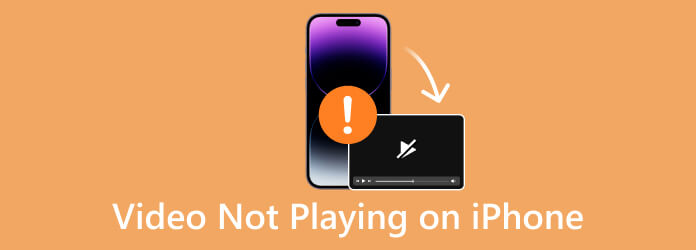
Część 1. Jaki format wideo obsługuje iPhone
Zanim zaczniesz mówić o formacie wideo iPhone'a, musisz wziąć pod uwagę wiele rzeczy. Najpierw należy zwrócić uwagę na dwa aspekty. Są to formaty kontenerów wideo, np MOV, AVI, MP4, ASF, i więcej. Drugi to kodeki wideo, takie jak H.264/AVC, MPEG-4, M-JPEG, HEVC, AV1, VP9. Te dwa aspekty mogą powodować problemy ze zgodnością, uniemożliwiając odtwarzanie wideo na iPhonie.
Przejdźmy najpierw do obsługiwanego kodeka wideo na iPhonie. Na podstawie oficjalnej dokumentacji Apple, iPhone obsługuje większość kodeków wideo. obejmuje MPEG-4, M-JPEG, H.265, H.264, i więcej. Możesz się zastanawiać, dlaczego iPhone lub Apple nie obsługuje VP9 i AVI. To dlatego, że Google, który jest właścicielem YouTube, koduje wideo 4K za pomocą kodeka VP9. Dlatego użytkownicy iPhone'a nie mogą odtwarzać treści 4K na YouTube.
Jeśli chcesz wiedzieć, jakie formaty wideo może odtwarzać iPhone, iPhone obsługuje tylko kilka. Obsługuje formaty wideo, takie jak MP4, MOV, M4V, 3GP, itp. Także, AVI, WMV, MKV, a inne to formaty wideo, których nie można otworzyć. Jeśli więc chcesz odtwarzać wideo za pomocą iPhone'a, rozważ jego format wideo. W ten sposób dowiesz się, czy można w nią grać, czy nie.
Część 2. Dlaczego wideo z iPhone'a nie odtwarza się i jak to naprawić
Aby lepiej zrozumieć, dlaczego nie można odtwarzać filmów na iPhonie, przedstawimy możliwe sytuacje i powody, dla których nie można odtworzyć wideo. Zaproponujemy również skuteczne rozwiązania, które możesz wypróbować. Jeśli spotkasz się z taką sytuacją, będziesz wiedział, jak z powodzeniem odtwarzać swoje filmy.
Wideo z witryny nie jest odtwarzane na iPhonie
Safari to zawsze niezawodna przeglądarka mobilna na iPhone'a. Za pomocą tej przeglądarki możesz robić wiele rzeczy, w tym oglądać filmy. Czasami jednak nie można odtworzyć wideo ze strony internetowej/przeglądarki. Jednym z powodów może być zbyt wolne połączenie internetowe. Innym powodem może być potrzeba usunięcia danych z historii. Jeśli odtwarzanie wideo nie działa, najlepszym sposobem jest wyczyszczenie danych i historii witryny Safari. Aby to zrobić, możesz wyświetlić poniższą metodę.
Krok 1Iść do Ustawienia i wybierz Safari. Następnie musisz nacisnąć Wyczyść historię i dane witryny opcja.
Krok 2Następnie na ekranie iPhone'a pojawi się wyskakujące okienko. Możesz potwierdzić swoje działanie, naciskając Wyczyść historię i dane przycisk. Następnie możesz spróbować odwiedzić witrynę i odtworzyć określony film.
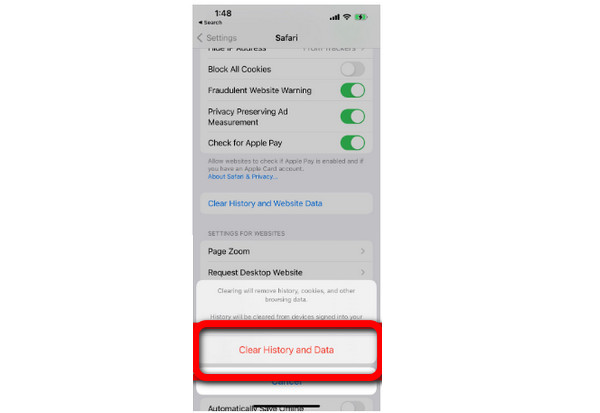
Wideo z iPhone'a nie będzie odtwarzane
Istnieje również sytuacja, w której lokalne wideo nie będzie odtwarzane na Twoim iPhonie. Jeśli nagrywasz wideo za pomocą iPhone'a i zapisujesz je w aplikacji Zdjęcia, możesz napotkać pewien problem. Jeśli nie możesz odtworzyć wideo, być może wideo znajduje się w Twoim magazynie iCloud. Jeśli podczas nagrywania wideo masz połączenie z Wi-Fi, może to spowodować umieszczenie nagranego wideo w pamięci masowej iCloud. Może się tak zdarzyć, zwłaszcza jeśli plik wideo ma duży rozmiar. Zapewniamy więc dwa rozwiązania, jeśli chcesz odtworzyć nagrany film.
Rozwiązanie 1.
Pierwsze rozwiązanie jest oczywiste. Podłącz iPhone'a do Internetu, jeśli nagrane wideo znajduje się na koncie iCloud. Następnie możesz pobrać wideo ze swojego konta iCloud. Ponadto, jeśli nie chcesz, aby Twój iPhone zapisywał wideo na iCloud, upewnij się, że Wi-Fi jest wyłączone podczas nagrywania.
Rozwiązanie 2.
Jeśli chcesz, aby filmy można było odtwarzać offline, lepiej skonfiguruj iPhone'a. Dzięki temu Twój film zostanie automatycznie zapisany w pamięci wewnętrznej. Możesz iść do Ustawienia > Zdjęcia i wybierz Do pobrania i Zachowaj oryginały. W ten sposób wszystkie filmy i obrazy zostaną zapisane w wewnętrznej pamięci iPhone'a, umożliwiając oglądanie ich w trybie offline.
Nie można odtwarzać wideo z powodu problemu ze zgodnością
Innym powodem, dla którego nie można odtwarzać filmów na iPhonie, jest problem ze zgodnością. Jak wspomnieliśmy powyżej, iPhone obsługuje tylko kilka formatów wideo. Jeśli więc nie możesz odtworzyć wideo na swoim iPhonie, format może nie być obsługiwany. Jeśli chcesz odtworzyć wideo, zawsze weź pod uwagę format kontenera wideo. W ten sposób uzyskasz pojęcie o problemie. Podczas odtwarzania wideo formaty muszą być MP4, M4V, MOV i 3GP.
Jeśli więc masz problem z konwersją formatów wideo, nie martw się więcej. Polecimy najlepszy konwerter offline, jaki możesz obsługiwać, aby konwertować swoje filmy.
Jeśli szukasz sposobu na naprawienie wideo, którego nie można odtworzyć na iPhonie, rozważ format wideo. W takim przypadku konwersja wideo jest najlepszym rozwiązaniem. Mówiąc o konwersji, Tipard Video Converter Ultimate to program offline, który może pomóc w transkodowaniu pliku. Program ma prosty proces konwersji. Możesz dodać plik wideo, wybrać obsługiwany format i przejść do procedury konwersji. Ponadto interfejs programu jest łatwy do zrozumienia. W ten sposób nawet początkujący poradzi sobie z obsługą konwertera. Ponadto Tipard Video Converter Ultimate może konwertować wiele plików wideo jednym kliknięciem. Dzięki temu możesz wstawić dowolną liczbę plików, aby zaoszczędzić więcej czasu podczas konwersji. Jeśli chcesz kontynuować proces konwersji, postępuj zgodnie z poniższymi prostymi metodami.
Krok 1Pobierz i zainstaluj Tipard Video Converter Ultimate na komputerach z systemem Windows lub Mac. Kliknij Do pobrania przycisk poniżej, aby łatwo pobrać program.
Krok 2Idź do Przetwornik opcję z głównego interfejsu i kliknij symbol +, aby wstawić wideo, które chcesz przekonwertować.
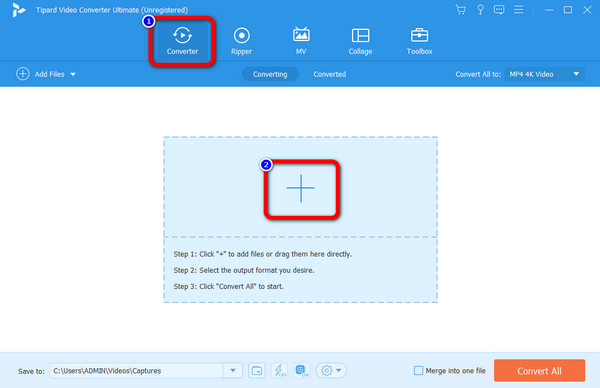
Krok 3Następnie przejdź do Skonwertuj wszystko aby wyświetlić różne formaty. Następnie możesz wybrać format potrzebny do odtwarzania na iPhonie. Możesz także zmienić jakość wideo.
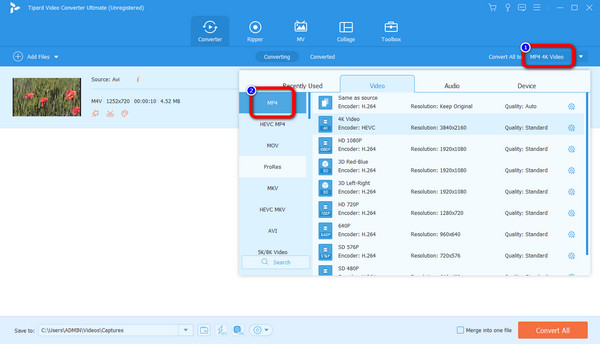
Krok 4Ostatnim krokiem jest zaznaczenie Skonwertuj wszystko przycisk. Następnie rozpocznie się proces konwersji. Po zakończeniu możesz pobrać wideo i przenieść je na iPhone'a.
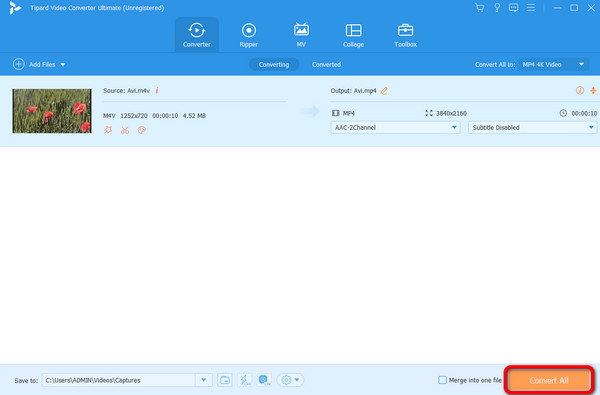
Zepsute filmy na iPhonie
Prawdopodobną przyczyną nieodtwarzania filmów na iPhonie są uszkodzone filmy. Ten problem może wystąpić podczas odtwarzania, pobierania i przesyłania wideo. To, czego potrzebujesz od razu, to potężne narzędzie do naprawy wideo - Tipard FixMP4. Ten program może szybko naprawić uszkodzone filmy MP4, MOV i 3GP za pomocą wielu kodeków. Niezależnie od tego, jak duży jest rozmiar Twojego filmu, Tipard FixMP4 czy jednym kliknięciem możesz naprawić wideo, które nie jest odtwarzane na Twoim iPhonie.
Kluczowe cechy:
- ● Napraw jednym kliknięciem wszystkie filmy, które nie są odtwarzane na Twoim iPhonie, w ciągu kilku sekund.
- ● Napraw dowolny rozmiar filmu, którego nie można odtworzyć na iPhonie.
- ● Zapoznaj się z zamierzonym filmem, aby naprawić uszkodzony film na iPhonie.
- ● Wyświetl podgląd naprawionego filmu, zanim zdecydujesz się go zapisać.
Do pobrania Tipard FixMP4 i uruchom go. Kliknij lewy Dodaj przycisk, aby dodać uszkodzony film z iPhone'a. Kliknij w prawo Dodaj przycisk, aby zaimportować nieuszkodzony film jako odniesienie do naprawy uszkodzonego.
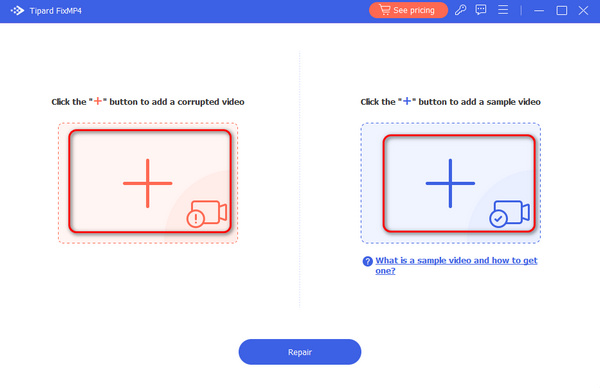
Kliknij Naprawa przycisk, aby naprawić szybkie odtwarzanie wideo na iPhonie. Możesz kliknąć Podgląd przycisk, aby sprawdzić, czy film jest zgodny z Twoimi oczekiwaniami. Następnie kliknij Zapisz aby wyeksportować naprawiony film.
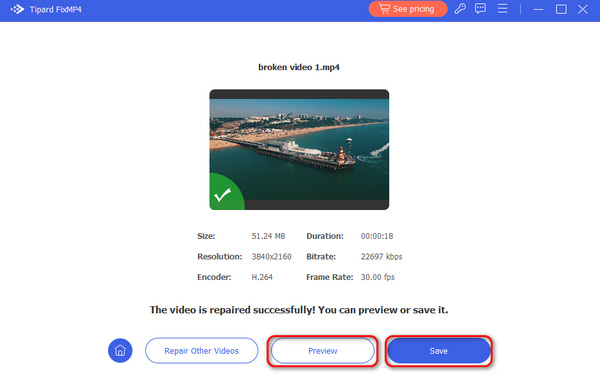
Inne dokumenty
Jak przyciąć wideo na iPhonie na trzy najlepsze, ale najłatwiejsze sposoby
Jak odwrócić wideo na iPhonie za pomocą sprawdzonych sposobów zastosowania
Część 3. Często zadawane pytania dotyczące braku odtwarzania wideo na iPhonie
1. Jaki jest format wideo nagranego przez iPhone'a?
Po nagraniu wideo zostanie ono zapisane w formacie MOV. Ponadto, jeśli ustawisz opcję „Wysoka wydajność”, wideo zostanie zapisane w formacie HEVC.
2. Czy iPhone obsługuje odtwarzanie filmów 4K?
W iOS 14 możesz już odtwarzać filmy 4K. Jeśli jednak używasz iPhone'a z przestarzałym systemem operacyjnym, odtwarzanie filmów 4K jest niemożliwe.
3. Jak odtwarzać wideo w pętli na iPhonie?
Aby odtwarzać wideo w pętli na iPhonie, kliknij przycisk Udostępnij po kliknięciu wideo. Następnie wybierz opcję Pokaz slajdów. Następnie naciśnij Opcja i włącz funkcję Powtórz. W ten sposób możesz odtwarzać wideo w pętli.
4. Jak naprawić błąd pobierania wideo z iPhone'a?
Najlepszym sposobem jest naciśnięcie i natychmiastowe zwolnienie przycisku zwiększania głośności. Następnie naciśnij i natychmiast szybko zwolnij przycisk zmniejszania głośności. Następnie naciśnij i przytrzymaj boczny przycisk, aż logo Apple pojawi się na ekranie. Następnie możesz sprawdzić, czy błąd wideo zniknął.
Wnioski
Istnieje również sytuacja, w której lokalne wideo nie będzie odtwarzane na Twoim iPhonie. Jeśli nagrasz wideo za pomocą iPhone'a i zapiszesz je w aplikacji Zdjęcia, możesz napotkać pewien problem. Jeśli nie możesz odtworzyć wideo, być może wideo znajduje się w Twojej pamięci iCloud. Jeśli podczas nagrywania wideo masz połączenie z Wi-Fi, nagrane wideo może zostać zapisane w pamięci iCloud. Może się to zdarzyć, szczególnie jeśli plik wideo ma duży rozmiar. Dlatego oferujemy dwa rozwiązania, jeśli chcesz odtworzyć nagrane wideo.







